Photohop網(wǎng)頁模板設(shè)計(jì)實(shí)例:主機(jī)專業(yè)網(wǎng)站模板
時(shí)間:2024-02-05 15:00作者:下載吧人氣:35
本教程您的需要
- 一個(gè)服務(wù)器的圖像。 看看如何創(chuàng)建一個(gè)服務(wù)器在這里
- 在Photoshop筆刷以下設(shè)置
- 我們最新的超級(jí)包超過30.000層多種款式,16.000梯度。 ( optional ) (可選)
請(qǐng)?jiān)陧敳窟x擇的布局,并與漸變工具繪制一個(gè)簡單的線條,直到你有像我這樣的結(jié)果
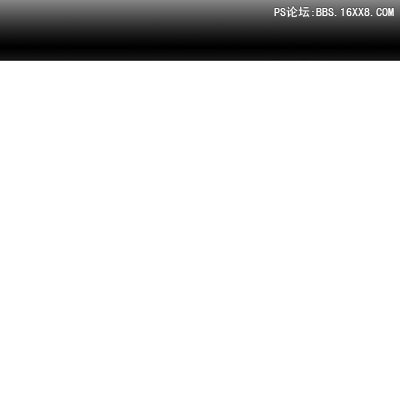
之后,添加服務(wù)器的三維圖像
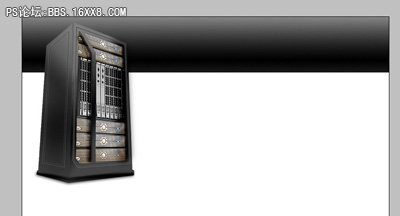 Click to enlarge
Click to enlarge選擇圓角矩形工具(設(shè)置半徑為6像素),并希望在下面的圖像一些形狀
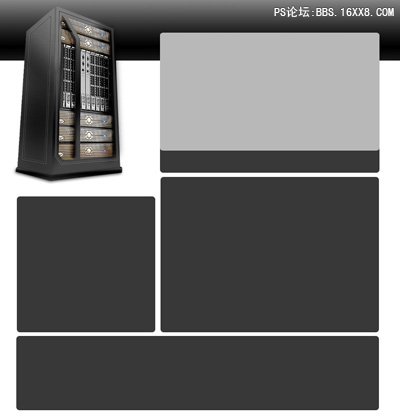 Click to enlarge
Click to enlarge現(xiàn)在我們將適用于某些形狀1圖層樣式 :

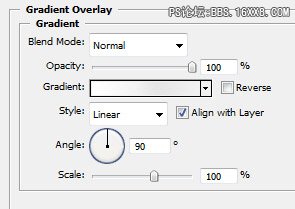
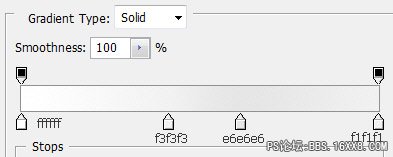
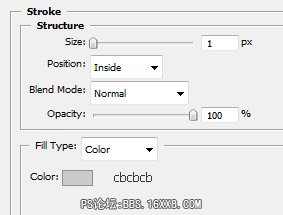
這是我的結(jié)果
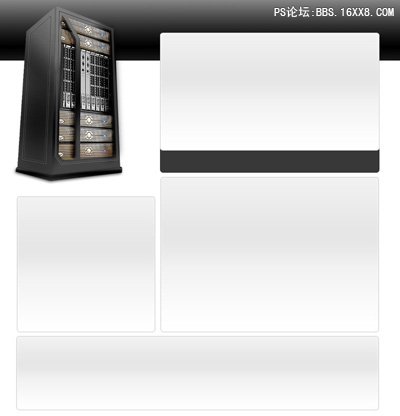 Click to enlarge
Click to enlarge你可以看到,我還有沒有圖層樣式形狀。 We will apply now the following layer styles for the black shape.我們現(xiàn)在將適用于對(duì)黑色形狀以下圖層樣式
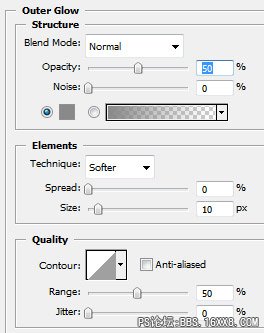
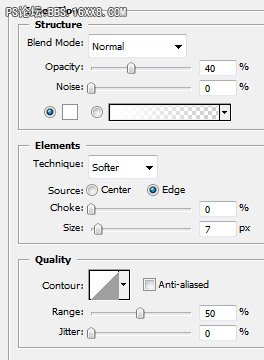
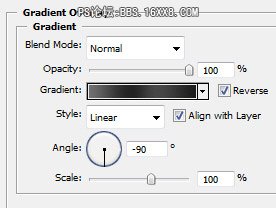
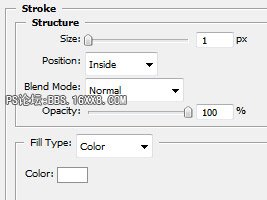
我的效果:
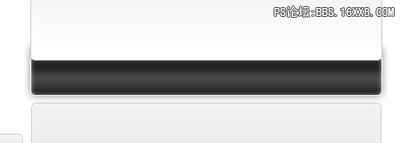
隨著圓角矩形工具,添加另一個(gè)2形狀
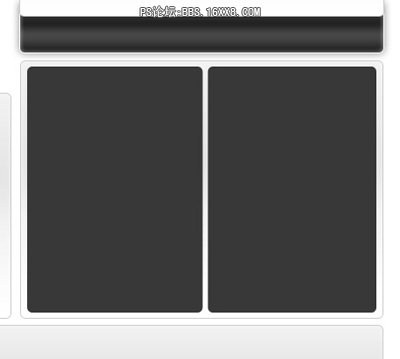
與這2形狀,請(qǐng)?zhí)砑右韵聢D層樣式:

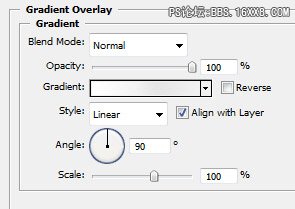
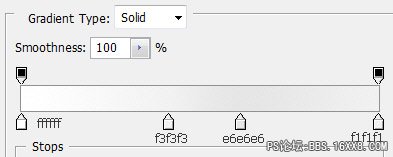
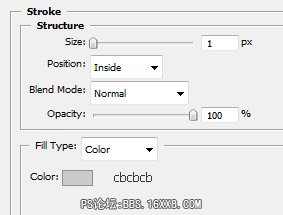
效果:
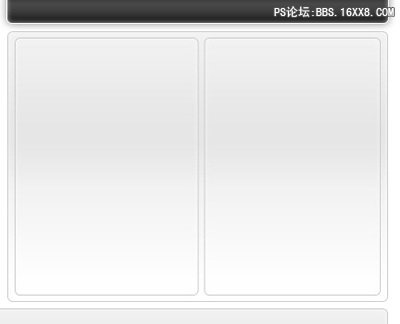
再次圓角矩形工具再增加2形狀
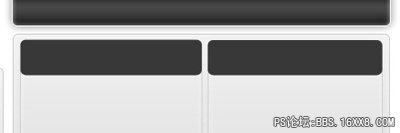
選擇多邊形工具(設(shè)置方人數(shù)3)

添加您的布局3三角形
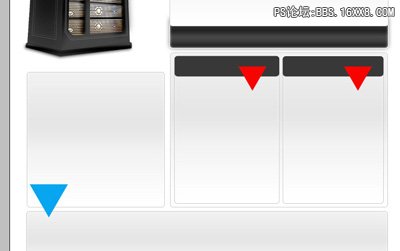 Click to enlarge
Click to enlarge在你的調(diào)色板中選擇層2層(紅色和黑色三角形形狀)
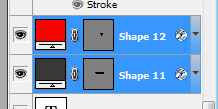
當(dāng)你選擇這2層按Ctrl + E(下合并)
you will have the same result , but instead of having 2 layers we will have a single one .你將會(huì)有同樣的結(jié)果,而是有2層的,我們將有一個(gè)單獨(dú)的一個(gè)。
For this single layer please add the following layer styles為此單層請(qǐng)?zhí)砑右韵聦訕邮?/p>
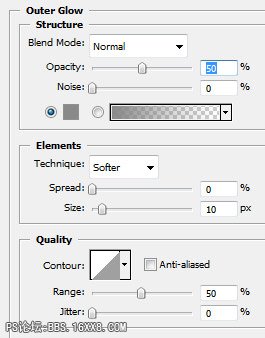
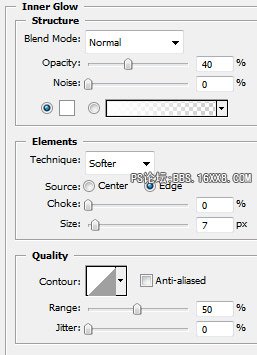
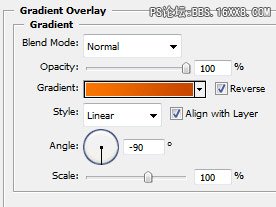
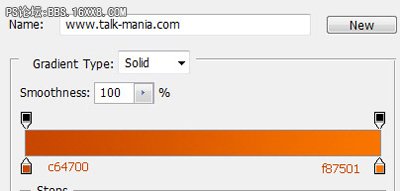
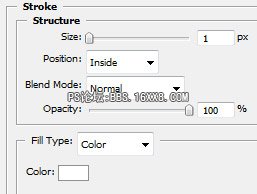
效果
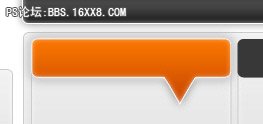
是否為布局其他部分相同
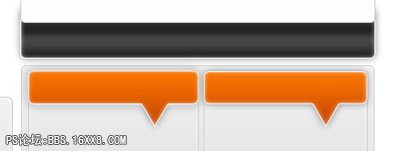
現(xiàn)在我們將做的藍(lán)色三角形相同,灰色的形狀
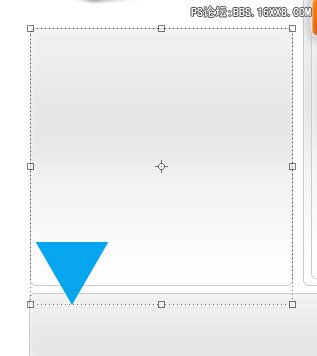
很重要的是選擇在你的層調(diào)色板兩個(gè)層,然后合并成一個(gè)層他們,適用下列層樣式

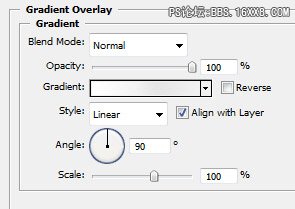
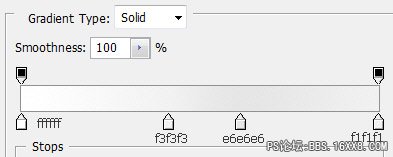
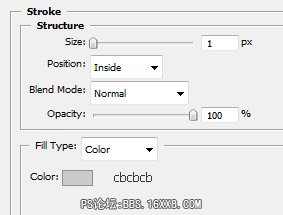
效果
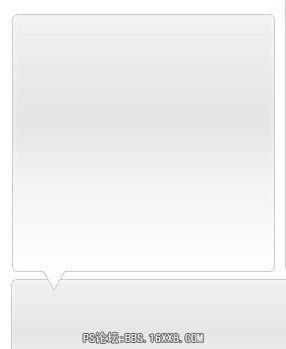
下一步是添加一些文本
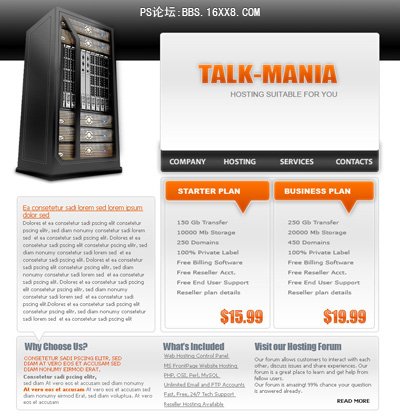 Click to enlarge
Click to enlarge選擇多邊形套索工具,使像我這樣一個(gè)選擇
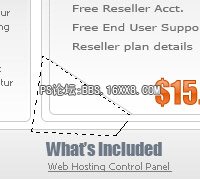
現(xiàn)在,選擇正確的層(你會(huì)找出哪一個(gè)當(dāng)您看到下面的圖片)
I will apply a red color to see better which layer you need to select it我會(huì)應(yīng)用紅色看到更好的層您需要選擇它
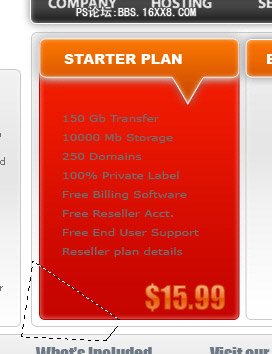
之后,你在選擇調(diào)色板層層,到圖層“>新建”>通過剪切層
Press on Ctrl+D to deselect按上按Ctrl + D取消選擇
This is my result ( i will apply the original layer style settings )這是我的結(jié)果(我將適用于原來的圖層樣式設(shè)置)
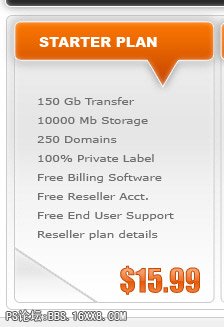
現(xiàn)在選擇的小角落,并轉(zhuǎn)到“編輯>變換”旋轉(zhuǎn)180
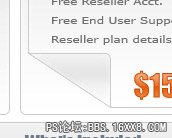
你的右側(cè)的布局相同
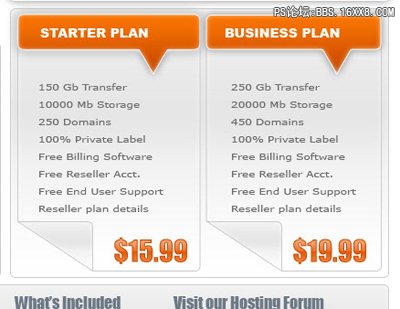
現(xiàn)在置于角落層的一些小按鈕
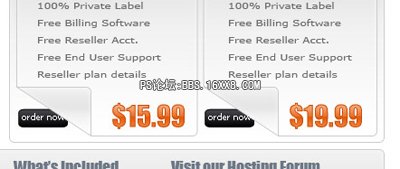
接下來的步驟是下載www.photo-shop-brush.com ,并在新的圖層(按Ctrl + Shift + Alt鍵+ n)的補(bǔ)充一些與畫筆工具的小箭頭
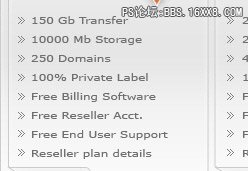
這是我最后的布局。 I hope you like it我希望你喜歡它
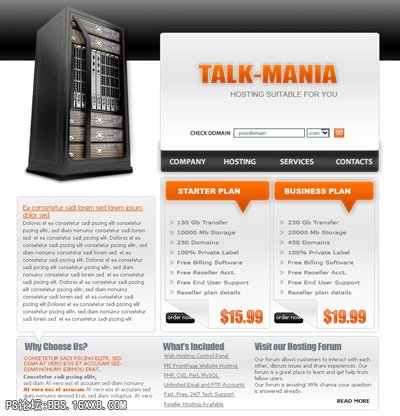 Click to enlarge
Click to enlarge相關(guān)推薦
- Photoshop包裝袋設(shè)計(jì)實(shí)例:甜麥圈包裝
- Logo實(shí)例教程:微軟 Silverlight 圖標(biāo)
- Photoshop曲線調(diào)色實(shí)例:凝重色效
- 分享一個(gè)使用Mongodb實(shí)現(xiàn)打卡簽到系統(tǒng)的實(shí)例代碼
- 詳解 MongoDB數(shù)據(jù)庫 設(shè)計(jì)方法以及技巧范例
- photoshop創(chuàng)意教程:設(shè)計(jì)抽象的海螺效果
- photoshop和Illustrator應(yīng)用實(shí)例
- photoshop鋼筆工具畫圖實(shí)例
- ps鋼筆工具設(shè)計(jì)曲線實(shí)例
- ps計(jì)算使用實(shí)例:理解計(jì)算命令輕松做選區(qū)
相關(guān)下載
熱門閱覽
- 1ps斗轉(zhuǎn)星移合成劉亦菲到性感女戰(zhàn)士身上(10P)
- 2模糊變清晰,在PS中如何把模糊試卷變清晰
- 3ps楊冪h合成李小璐圖教程
- 4ps CS4——無法完成請(qǐng)求,因?yàn)槲募袷侥K不能解析該文件。
- 5色階工具,一招搞定照片背后的“黑場”“白場”和“曝光”
- 6ps液化濾鏡
- 7LR磨皮教程,如何利用lightroom快速磨皮
- 8PS鼠繪奇幻的山谷美景白晝及星夜圖
- 9軟件問題,PS顯示字體有亂碼怎么辦
- 10軟件問題,ps儲(chǔ)存文件遇到程序錯(cuò)誤不能儲(chǔ)存!
- 11photoshop把晴天變陰天效果教程
- 12ps調(diào)出日系美女復(fù)古的黃色調(diào)教程
最新排行
- 1室內(nèi)人像,室內(nèi)情緒人像還能這樣調(diào)
- 2黑金風(fēng)格,打造炫酷城市黑金效果
- 3人物磨皮,用高低頻給人物進(jìn)行磨皮
- 4復(fù)古色調(diào),王家衛(wèi)式的港風(fēng)人物調(diào)色效果
- 5海報(bào)制作,制作炫酷的人物海報(bào)
- 6海報(bào)制作,制作時(shí)尚感十足的人物海報(bào)
- 7創(chuàng)意海報(bào),制作抽象的森林海報(bào)
- 8海報(bào)制作,制作超有氛圍感的黑幫人物海報(bào)
- 9碎片效果,制作文字消散創(chuàng)意海報(bào)
- 10人物海報(bào),制作漸變效果的人物封面海報(bào)
- 11文字人像,學(xué)習(xí)PS之人像文字海報(bào)制作
- 12噪點(diǎn)插畫,制作迷宮噪點(diǎn)插畫

網(wǎng)友評(píng)論